Come Creare una Storia su Facebook

Le storie di Facebook possono essere molto divertenti da creare. Ecco come puoi creare una storia sul tuo dispositivo Android e computer.
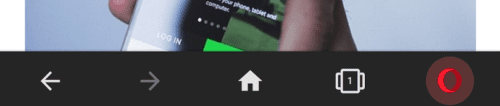
Ogni utente di Internet avrà familiarità con gli avvisi di avviso sui cookie universali. La maggior parte dei siti Web li mostra grazie alla legislazione dell'UE che richiede ai siti Web di farlo se salvano i cookie sul tuo dispositivo. I cookie sono piccoli file di testo tipicamente utilizzati come identificatori o per impostare determinate preferenze. Possono essere impostati da un sito Web, quindi il browser invia tutti i cookie per il sito Web pertinente ad ogni richiesta.
Il modo principale per mantenere un utente connesso a un sito Web è salvare un token di autenticazione in un cookie. In questo modo, quando l'utente richiede una pagina, viene incluso il token di autenticazione e quindi il sito Web sa che è stato effettuato l'accesso.
Un altro uso comune dei cookie è per il monitoraggio. I siti web spesso includono cookie di tracciamento per essere in grado di analizzare il modo in cui viene utilizzato il sito web. I contenuti di terze parti come gli annunci pubblicitari possono essere utilizzati anche per includere cookie di tracciamento da altri siti web. Questi cookie di terze parti sono in grado di tracciare la tua attività sulla maggior parte di Internet perché molti siti Web li utilizzano. Ciò consente alle agenzie pubblicitarie di monitorare la tua attività e sviluppare un profilo di interesse dettagliato per aiutarle a indirizzare gli annunci in modo specifico a te.
Originariamente, la legge sui cookie dell'UE è stata progettata per dare agli utenti il controllo su questo genere di cose, per consentire loro di scegliere se volevano quel tipo di tracciamento. In pratica, tuttavia, la maggior parte dei siti Web ha implementato una politica di "consenti tutti i cookie o lascia". Mentre alcuni siti Web offrono un maggiore controllo, l'interfaccia per rifiutare in modo specifico alcuni o tutti i cookie è spesso difficile da trovare o eccessivamente complessa.
Esiste, tuttavia, un altro modo per impostare alcune preferenze sui cookie. I browser Web in genere includono un'opzione per impostare le preferenze sui cookie. Anche se questo non ti darà il controllo sui singoli cookie, puoi comunque scegliere di impostare le preferenze generali se lo desideri.
Se desideri gestire le tue preferenze sui cookie per tutti i siti web nel browser Opera su Android, devi utilizzare le impostazioni in-app. Per potervi accedere, devi toccare l'icona Opera nell'angolo in basso a destra dell'app.
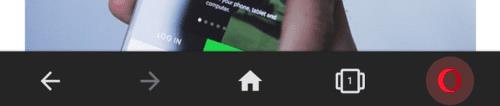
Tocca l'icona Opera nell'angolo in basso a destra per poter accedere alle impostazioni in-app.
Successivamente, è necessario toccare "Impostazioni", che si trova nella parte inferiore del pannello popup, per aprire le impostazioni in-app.
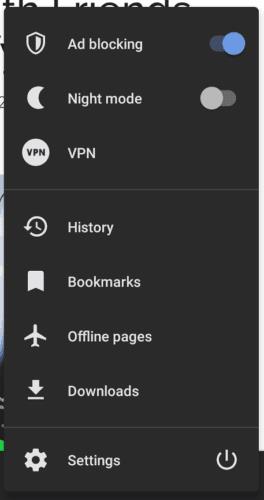
Tocca "Impostazioni" per aprire le impostazioni in-app.
Scorri fino alla fine delle impostazioni, quindi tocca "Cookie" nella sottosezione "Privacy".
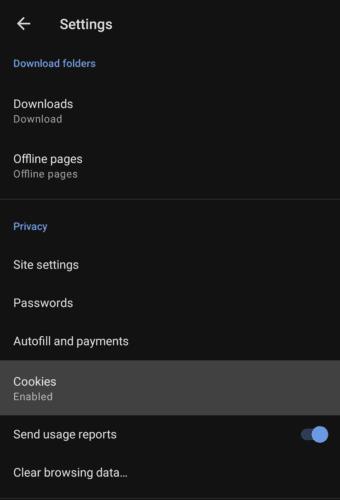
Tocca "Cookie" nella sottosezione "Privacy".
Ci sono tre livelli di preferenze sui cookie che puoi impostare. “Disabilitato”, impedisce l'impostazione di qualsiasi cookie. “Abilitato”, consente di impostare tutti i cookie. "Abilitato, escluse le terze parti", consente i cookie dal sito Web in cui ti trovi, ma non da risorse esterne caricate dal sito Web.
Suggerimento: la disabilitazione dei cookie potrebbe causare l'interruzione di alcune funzionalità del sito. Ad esempio, la maggior parte dei siti Web richiede i cookie per consentire l'accesso.
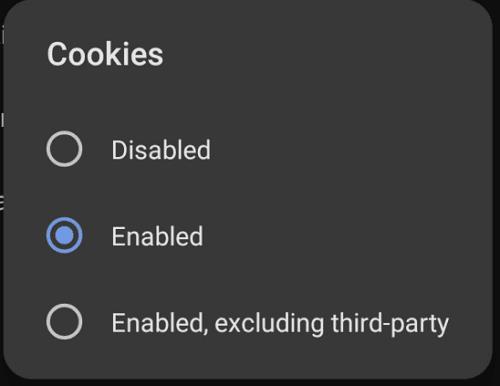
Seleziona le tue preferenze sui cookie per tutti i siti web.
Le storie di Facebook possono essere molto divertenti da creare. Ecco come puoi creare una storia sul tuo dispositivo Android e computer.
Scopri come disabilitare i fastidiosi video in riproduzione automatica in Google Chrome e Mozilla Firefox con questo tutorial.
Risolvi un problema in cui il Samsung Galaxy Tab A è bloccato su uno schermo nero e non si accende.
Leggi ora per scoprire come eliminare musica e video da Amazon Fire e tablet Fire HD per liberare spazio, eliminare ingombri o migliorare le prestazioni.
Stai cercando di aggiungere o rimuovere account email sul tuo tablet Fire? La nostra guida completa ti guiderà attraverso il processo passo dopo passo, rendendo veloce e facile la gestione dei tuoi account email sul tuo dispositivo preferito. Non perdere questo tutorial imperdibile!
Un tutorial che mostra due soluzioni su come impedire permanentemente l
Questo tutorial ti mostra come inoltrare un messaggio di testo da un dispositivo Android utilizzando l
Come abilitare o disabilitare le funzionalità di correzione ortografica nel sistema operativo Android.
Ti stai chiedendo se puoi usare quel caricabatteria di un altro dispositivo con il tuo telefono o tablet? Questo post informativo ha alcune risposte per te.
Quando Samsung ha presentato la sua nuova linea di tablet flagship, c’era molto da essere entusiasti. Non solo il Galaxy Tab S9 e S9+ offrono gli aggiornamenti previsti, ma Samsung ha anche introdotto il Galaxy Tab S9 Ultra.







